Brukerhåndbok for iPad
- Brukerhåndbok for iPad
- Nytt i iPadOS
- Modeller som støttes
-
- Vekk og lås opp
- Juster volumet
- Endre eller slå av lyder
- Få tilgang til funksjoner på låst skjerm
- Åpne apper på Hjem-skjermen
- Ta et skjermbilde eller et skjermopptak
- Bytt eller lås skjermretningen
- Endre bakgrunnsbildet
- Zoom inn på en app slik at den fyller hele skjermen
- Flytt og slipp
- Søk med iPad
- Bruk AirDrop til å sende objekter
- Utfør hurtighandlinger
- Bruk og tilpass Kontrollsenter
- Se og organiser dagsoversikten
- Lad og følg med på batteriet
- Lær hva statussymbolene betyr
- Reis med iPad
-
-
- Vis bilder og videoer
- Rediger bilder og videoer
- Rediger Live Photo-bilder
- Rediger bilder i Portrett-modus
- Organiser bilder i albumer
- Søk i Bilder
- Del bilder og videoer
- Vis minner
- Finn personer i Bilder
- Se gjennom bilder etter sted
- Bruk iCloud Bilder
- Del bilder med Delte albumer i iCloud
- Bruk Min bildestrøm
- Importer bilder og videoer
- Skriv ut bilder
- Snarveier
- Aksjer
- Tips
-
-
- Start iPad på nytt
- Oppdater iPadOS
- Sikkerhetskopier iPad
- Tilbakestill iPad-innstillinger til standard
- Gjenopprett alt innhold fra en sikkerhetskopi
- Gjenopprett kjøpte og slettede objekter
- Selg eller gi bort iPad
- Slett alt innhold og alle innstillinger
- Gjenopprett iPaden til fabrikkinnstillingene
- Installerer eller fjern konfigurasjonsprofiler
-
- Kom i gang med tilgjengelighetsfunksjoner
-
-
- Slå på og øv på VoiceOver
- Endre innstillingene for VoiceOver
- Lær VoiceOver-bevegelser
- Bruk iPad med VoiceOver-bevegelser
- Styr VoiceOver med rotoren
- Bruk skjermtastaturet
- Skriv med fingeren
- Bruk VoiceOver med et eksternt Apple-tastatur
- Skriv punktskrift på skjermen med VoiceOver
- Bruk en leselist
- Tilpass bevegelser og tastatursnarveier
- Bruk VoiceOver med en pekerenhet
- Bruk VoiceOver i apper
- Zoom
- Lupe
- Skjerm og tekststørrelse
- Levende
- Opplest innhold
- Synstolking:
-
-
- Viktig sikkerhetsinformasjon
- Viktig informasjon om håndtering
- Vis informasjon om iPad
- Vis eller endre innstillinger for mobilnett
- Finn flere ressurser for programvare og service
- Erklæring om oppfyllelse av FCC-krav
- Erklæring om oppfyllelse av ISED Canada-krav
- Informasjon om Klasse 1-laser
- Apple og miljøet
- Om avfallshåndtering og resirkulering
- Erklæring om oppfyllelse av ENERGY STAR-krav
- Copyright
Administrer innstillinger for Apple-ID og iCloud på iPad
Apple-ID-en din er kontoen du bruker for å få tilgang til Apple-tjenester som App Store, iTunes Store, Apple Books, Apple Music, FaceTime, iCloud, iMessage med mer.
Bruk iCloud til å arkivere bilder, videoer, dokumenter, musikk, apper og annet på en sikker måte og holde dem oppdatert på tvers av enhetene dine. Med iCloud er det enkelt å dele bilder, kalendere, plasseringer og annet med venner og familie. Du kan til og med bruke iCloud til å finne iPaden hvis du mister den.
Med iCloud får du en gratis e-postkonto og 5 GB lagringsplass for e-post, dokumenter, bilder og videoer og sikkerhetskopier. Musikk, apper, TV-programmer og bøker du kjøper, teller ikke opp mot den ledige lagringsplassen. Du kan oppgradere iCloud-lagringsplassen direkte på iPad.
Merk: Enkelte iCloud-funksjoner har minimumskrav. Tilgjengeligheten av iCloud og funksjonene varierer etter land eller område.
Logg på med Apple-ID-en din
Hvis du ikke logget inn under konfigurasjonsprosessen, gjør du følgende:
Velg Innstillinger
 .
.Trykk på Logg på iPad.
Skriv inn Apple-ID og passord.
Hvis du ikke har en Apple-ID, kan du opprette det.
Hvis du beskytter kontoen din med tofaktorautentisering, oppgir du den sekssifrede verifiseringskoden.
Hvis du har glemt brukernavnet eller passordet for Apple-ID-en din, går du til nettstedet for å gjenopprette Apple-ID-en.
Endre Apple-ID-innstillingene
Velg Innstillinger
 > [navnet ditt].
> [navnet ditt].Du kan gjøre følgende:
Oppdater kontaktinformasjonen
Bytt passord
Administrer Familiedeling
Endre iCloud-innstillinger
Velg Innstillinger
 > [navnet ditt] > iCloud.
> [navnet ditt] > iCloud.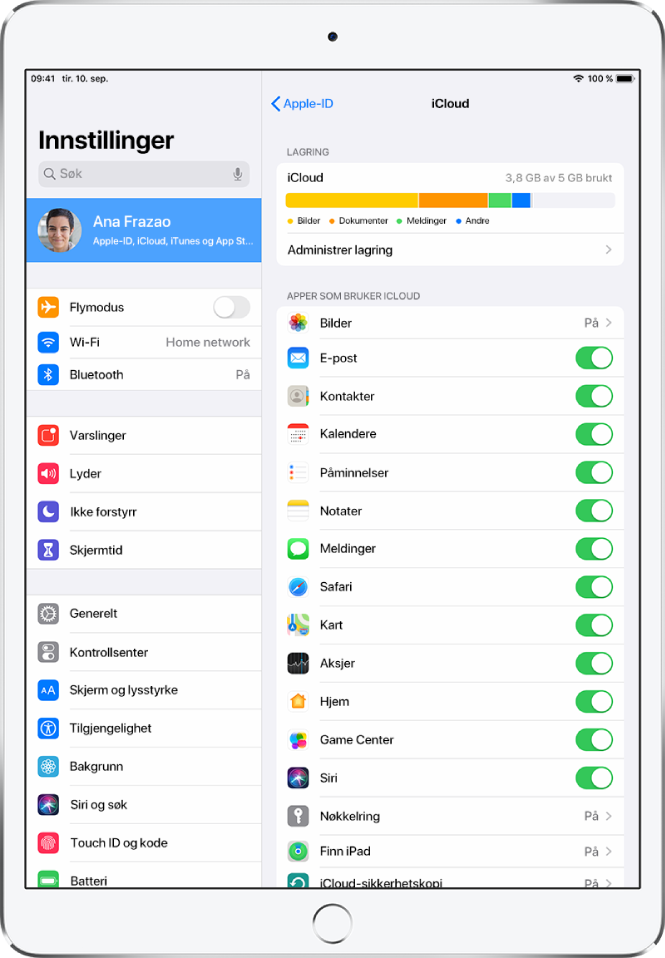
Du kan gjøre følgende:
Se status for iCloud-lagring.
Oppgrader iCloud-lagringsplassen – trykk på Administrer lagring > Endre lagringsabonnement.
Slå på funksjonene du vil bruke, som Bilder, Mail, Kontakter og Meldinger.
Slik kan du bruke iCloud på iPad
Hold følgende innhold oppdatert:
Meldinger, Mail, Kontakter, Kalender, Notater og Påminnelser
Bilder og videoer, les Bruk iCloud Bilder på iPad
Musikk, apper og bøker
Dokumenter, se Konfigurer iCloud Drive på iPaden
Bokmerker, leselisten og nettsidene som er åpne i Safari. Les Surf på internett med Safari på iPad
Passord og kredittkort, les Konfigurer iCloud-nøkkelring på iPad
Du kan også gjøre følgende:
Vis iCloud-informasjon på iPhone, iPad, iPod touch, Apple Watch, Mac og iCloud.com (på en Mac eller Windows-PC).
Del bilder og videoer med dem du vil. Se Del iPad-bilder med Delte albumer i iCloud.
Del iCloud-lagringsabonnementer på 200 GB eller mer med opptil seks familiemedlemmer. Se Konfigurer Familiedeling på iPad.
Finn en iPhone-, iPad-, iPod touch-, Apple Watch-, Mac-eller AirPods-enhet som har blitt borte, som tilhører deg eller et familiemedlem. Se Legg til eller fjern en enhet i Hvor er? på iPad.
Finn venner og familie: Du, vennene dine og familien din kan dele plasseringer, følge hverandre og se hverandres posisjon på et kart. Se Legg til eller fjern en venn i Hvor er? på iPad.
Sikkerhetskopier og gjenopprett data. Se Sikkerhetskopier iPad.
